百度输入法华为版快捷短语怎么设置?使用华为手机的用户越来
作者:二师兄的小弟八 时间:2021-11-18 10:29:52
百度输入法华为版快捷短语怎么设置?使用华为手机的用户越来越多,那么华为版的百度输入法如何设置快捷短语呢?接下来小编就带来具体的设置方法,大家一起来看吧。
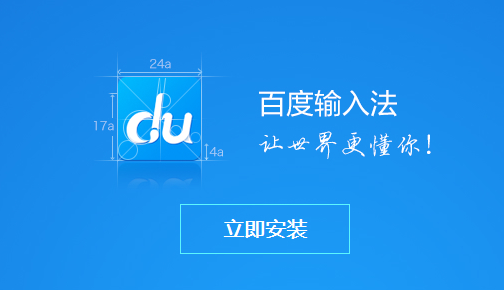
百度输入法华为版个性短语设置方法分享
1、先将输入框点出来,然后点击左上方的图标,选择设置分类,之后点击“更多设置”
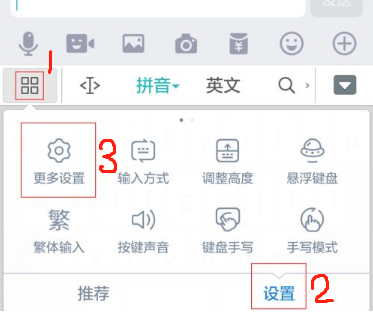
2、点击“高级设置”

3、找到“管理个性短语”并点击
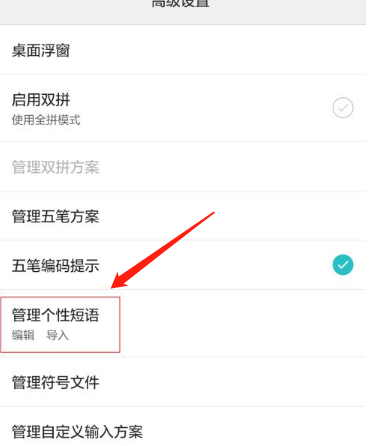
4、点击“编辑个性短语”
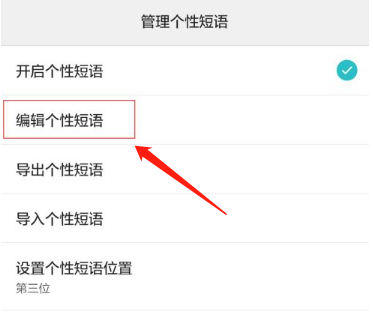
5、打开“默认分组”

6、在最下方点击三条杠符号
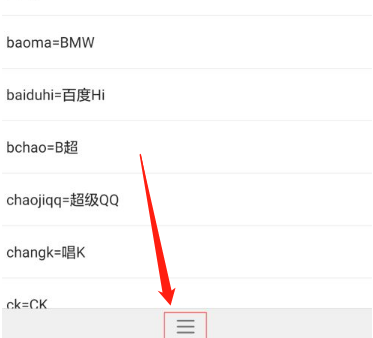
7、选择添加
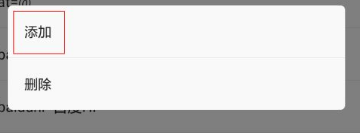
8、在“输入码”中填写可以触发这段短语的快捷键,然后在“个性短语”中填入想要设置的短语内容,但文字不能太多,最后点击确定即可,在聊天打字的时候直接打出设置的“输入码”字母即可看到自己的个性短语了。

以上就是二师兄下载小编为大家带来的详细信息,如果大家还想了解更多相关讯息请关注二师兄下载。
相关软件
 将神门百度
将神门百度
 凹凸世界百度
凹凸世界百度
 星界幻想百度
星界幻想百度
 轩辕剑剑之源百度
轩辕剑剑之源百度
 百度希壤
百度希壤
 手心输入法安卓版
手心输入法安卓版
 零彝输入法
零彝输入法
 Balilar维语输入法app
Balilar维语输入法app
 防折叠输入法app
防折叠输入法app
 讯飞输入法谷歌市场版
讯飞输入法谷歌市场版
 荣誉指挥官华为
荣誉指挥官华为
 全民枪战2华为
全民枪战2华为
 勇士与旅途华为
勇士与旅途华为
 神武4华为
神武4华为
 重装战姬华为
重装战姬华为
 快捷小组件
快捷小组件
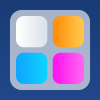 快捷小组件app
快捷小组件app
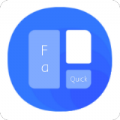 Fa快捷助手编程工具手机版下载 v2.1
Fa快捷助手编程工具手机版下载 v2.1
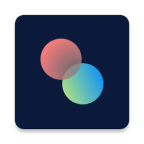 Links快捷方式管理
Links快捷方式管理
 支付宝快捷支付服务
支付宝快捷支付服务
 steam怎么手机端
steam怎么手机端
 皮皮鲁影视怎么看
皮皮鲁影视怎么看
 菜怎么做
菜怎么做
 转生成蜘蛛又怎么样樱花动漫
转生成蜘蛛又怎么样樱花动漫
 这个世界怎么了表情包
这个世界怎么了表情包
 LightBox氛围灯设置手机版下载 v1.0.1
LightBox氛围灯设置手机版下载 v1.0.1
 设置来电声音
设置来电声音
 体温测量仪安卓版介绍
实时测量每2秒钟会测量一次数据,可以实时监控您的体温高温报警您可以设置您的报警温度,当超出您设置的报警温度是
体温测量仪安卓版介绍
实时测量每2秒钟会测量一次数据,可以实时监控您的体温高温报警您可以设置您的报警温度,当超出您设置的报警温度是
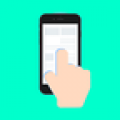 连点器最新版v1.1.0更新说明(2021-09-07)
1.飞速点击功能,飞速滑动功能2.可自由设置点击、滑动间隔,设置任意点击、滑动位置如发现版本老
连点器最新版v1.1.0更新说明(2021-09-07)
1.飞速点击功能,飞速滑动功能2.可自由设置点击、滑动间隔,设置任意点击、滑动位置如发现版本老
 手机铃声设置软件
手机铃声设置软件
相关攻略资讯
养眼妹子
相关搜索










